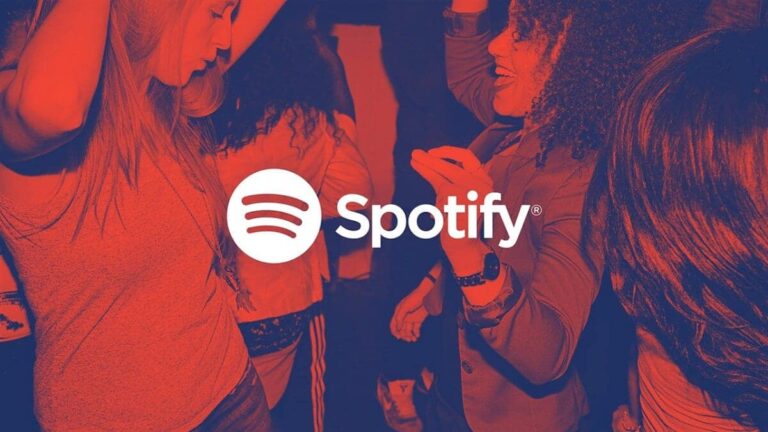Как перенести фотографии с компьютера на iPhone

У многих людей есть iPhone как смартфон и они используют компьютер с Windows 10 как операционная система. Это не проблема, хотя для некоторых действий это не всегда может быть так удобно. Это может быть тот случай, когда необходимо перенести фотографии с компьютера на телефон. Так как многие люди не знают, какой метод лучше в этом плане.
К счастью, есть несколько способов, которые могут быть полезны в любое время. Таким образом, власть будет намного проще. отправить фотографии с компьютера на iPhone когда необходимо. То, что наверняка сэкономит время многим пользователям. Некоторые варианты наверняка уже известны многим.
учетная запись iCloud

Большинство пользователей iPhone Обычно они используют iCloud в качестве облачного хранилища.. Итак, у них там есть фотографии, сделанные на телефон. Хотя это также можно легко использовать как метод передачи фотографий между двумя устройствами. Так что это хороший вариант для рассмотрения.
Вам необходимо войти на сайт iCloud на своем компьютере., используя браузер. Когда вы находитесь на веб-сайте, вы должны войти в систему, используя свое имя пользователя и пароль Apple ID (тот же, который вы используете на своем телефоне). Оказавшись внутри, вы должны выбрать значок фотографий. Затем вы увидите вверху экрана иконку облака со стрелкой вверх, на нее нужно нажать.
Откроется новое окно и здесь вам просто нужно перейдите к месту, где находятся эти фотографии который мы хотим перенести на iPhone. Так что вам просто нужно выбрать эти фотографии и затем принять. Тогда вам останется только дождаться, пока их отправят на телефон.
Другие облачные аккаунты

Многие пользователи также могут иметь учетную запись Google Диска., который также можно легко использовать для отправки фотографий или файлов между вашим компьютером и iPhone. Это еще один простой и удобный метод, который не потребует от пользователя слишком много времени. Так что это хороший вариант для рассмотрения.
Единственное, что вам нужно сделать, это выбрать фотографии или файлы, которые вы хотите отправить на свой компьютер. Затем вы перетаскиваете файлы на Google Диск в браузере. Итак, они загружаются в нашу облачную учетную запись. Когда они уже загружены, мы можем получить к ним доступ с помощью Приложение Google Диск на iPhone им. Тогда вам просто нужно скачать его на свой телефон. Это также просто сделать.
В этом смысле вы можете используйте другие приложения для передачи файлов, если у нас есть приложение на iPhone, с помощью которого мы позже сможем получить доступ к указанным фотографиям. Но идея в том, чтобы иметь возможность загружать фотографии в облако, а затем иметь к ним доступ прямо с телефона.
Телеграмма

У Telegram есть десктопная версия, которую мы можем использовать на компьютере., одновременно с учетной записью приложения на iPhone. Об этой версии мы с вами недавно тоже говорили. Одна из замечательных функций этого приложения заключается в том, что мы можем отправлять сообщения самим себе. Для этого существует разговор под названием «Сохраненные сообщения», к которому мы получаем доступ из всех версий приложения простым способом. Таким образом, его также можно использовать для отправки фотографий между двумя устройствами.
Все, что вам нужно сделать, это выбрать фотографии на своем компьютере, а затем перетащить их в сохраненный разговор. Таким образом, эти фотографии остаются в упомянутом разговоре. Затем, Из приложения Telegram на iPhone мы можем приступить к загрузке. эти фотографии простым способом. Кроме того, его преимуществом является то, что фотографии сохраняют свое исходное качество, что, несомненно, имеет большое значение в этом отношении.